「ネットが遅くてイライラする」そのようなときは、まずは「Fast.com」のような計測サイトで回線速度を確認しよう。回線速度は速いのに表示が遅いときは、サイト側の通信速度が滞っている可能性が高い。一方、Windows Updateや、ルーター、プロバイダーなど、ユーザー側の要因も考えられる。ここでは、具体的な対処方法を6つ紹介する。
とにかくネット全般の速度が遅くてストレスがたまる!
原因その1サイト側の通信速度が滞っている
ネット回線の速度は「Fast.com」(https://fast.com/ja/)のような回線速度計測サイトにアクセスすれば、大まかな数値は把握できる。
回線速度は速いのに、サイトの表示速度が遅い場合は、Windowsの「タスクマネージャー」を開き、「パフォーマンス」タグで「Wi-Fi」か「イーサネット」のダウンロード速度を見てみよう。ここが遅い場合は、サイト側の通信速度が滞っている可能性が高い。
「タスクマネージャー」の「パフォーマンス」をチェック
「タスクマネージャー」の「パフォーマンス」タブでは、リアルタイムでの送信速度、受信速度がわかる。ダウンロードをしているときや、動画配信を見るときに計測して、回線の実力を確認してみよう。
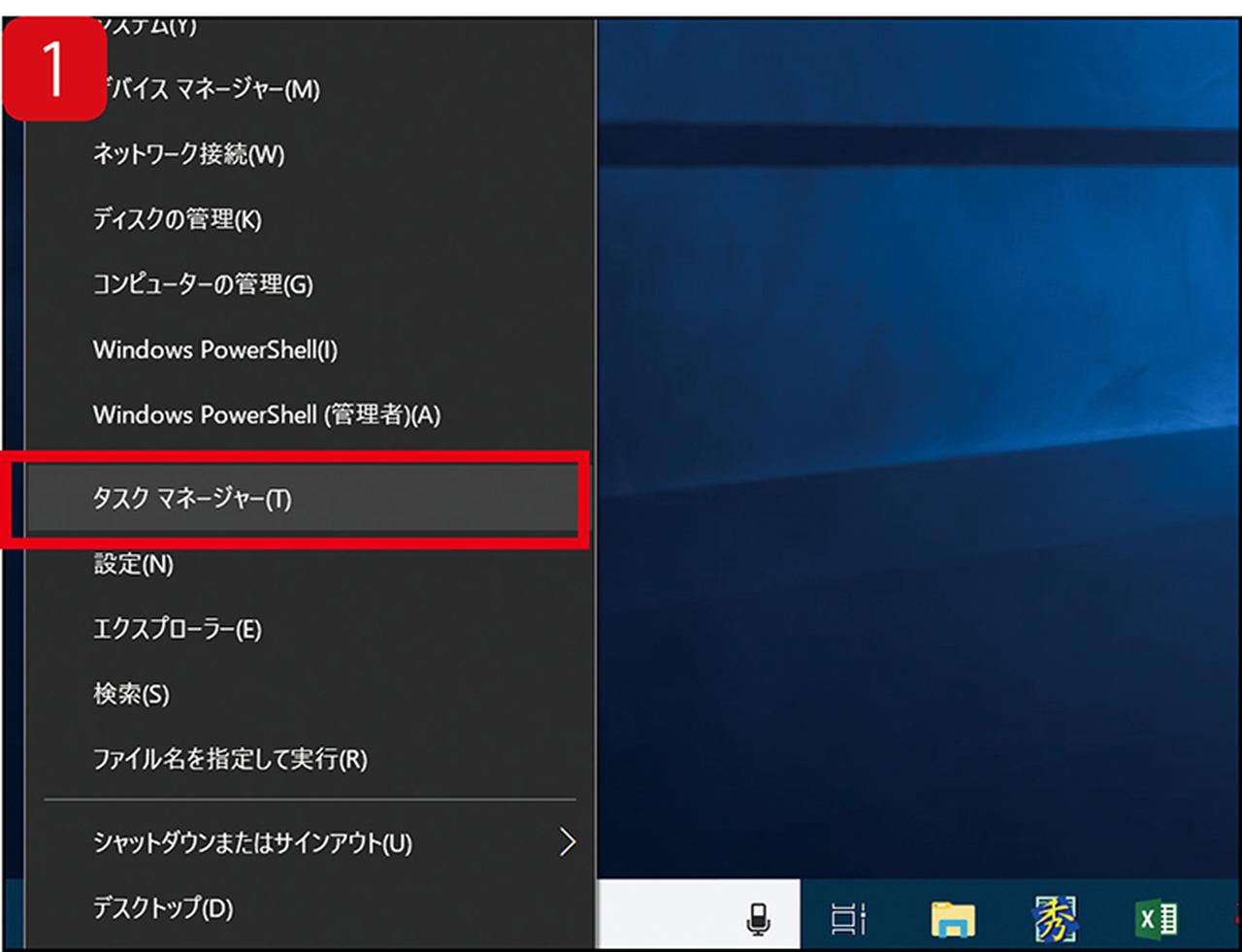
「スタートボタン」を右クリックして「タスクマネージャー」を起動する。
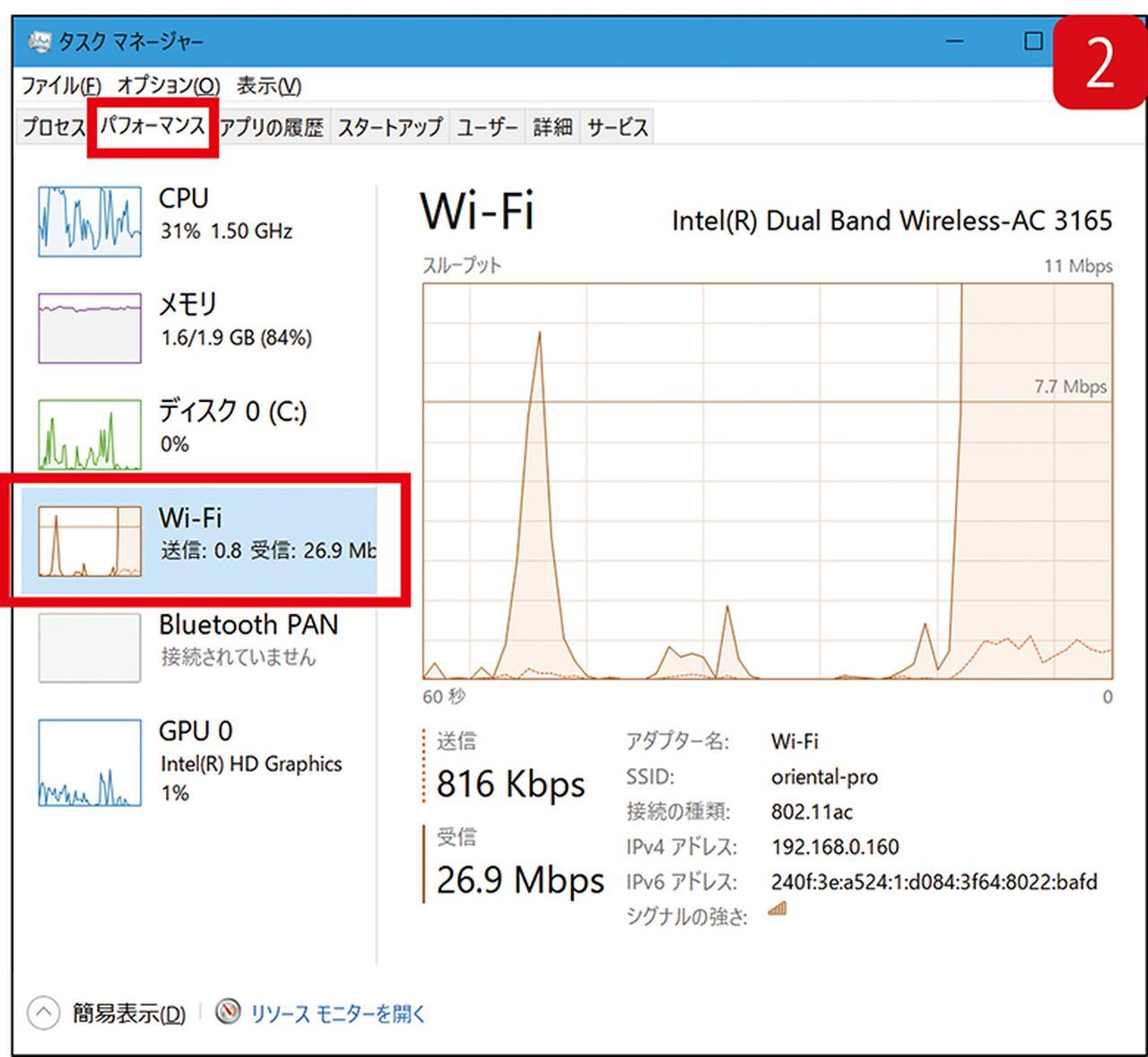
「タスクマネージャー」の「パフォーマンス」タブを開く。「Wi─Fi」か「イーサネット」(有線LANの場合)で通信速度がわかる。
原因その2Windowsがバックグラウンドでネットを利用している
一方、ユーザー側の要因としては、Windowsがバックグラウンドでネットを利用している場合も、体感のネット速度は遅くなる。
例えば、「Windows Update」が自動的に大きな更新ファイルのダウンロードを行っているような場合だ。これらは一時的なものなので、バックグラウンドの処理が完了すれば、本来の通信速度を体感できる。
「ネットワークとインターネット」でアプリの通信量を確認してみる
10では、アプリごとの通信量を知ることができる。利用頻度が低いアプリが大量のデータ通信をしているようなら、バックグラウンドで通信している可能性が高いので、削除も検討したい。
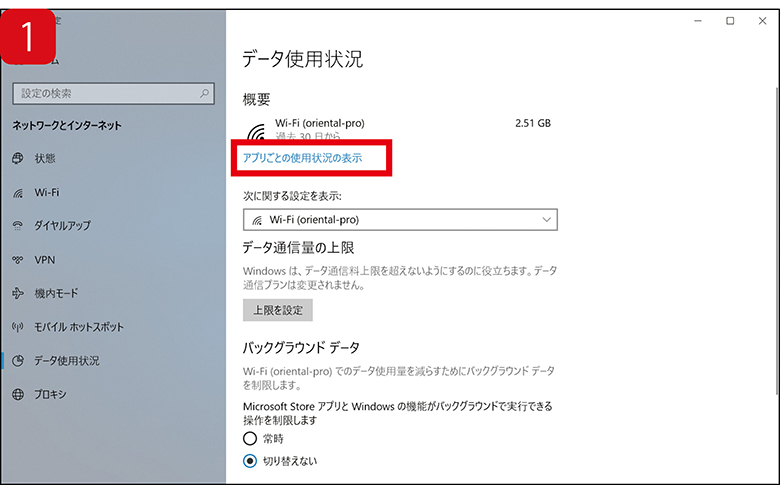
Windows10の「設定」→「ネットワークとインターネット」→「データ使用状況」で、「アプリごとの使用状況の表示」をクリックする。
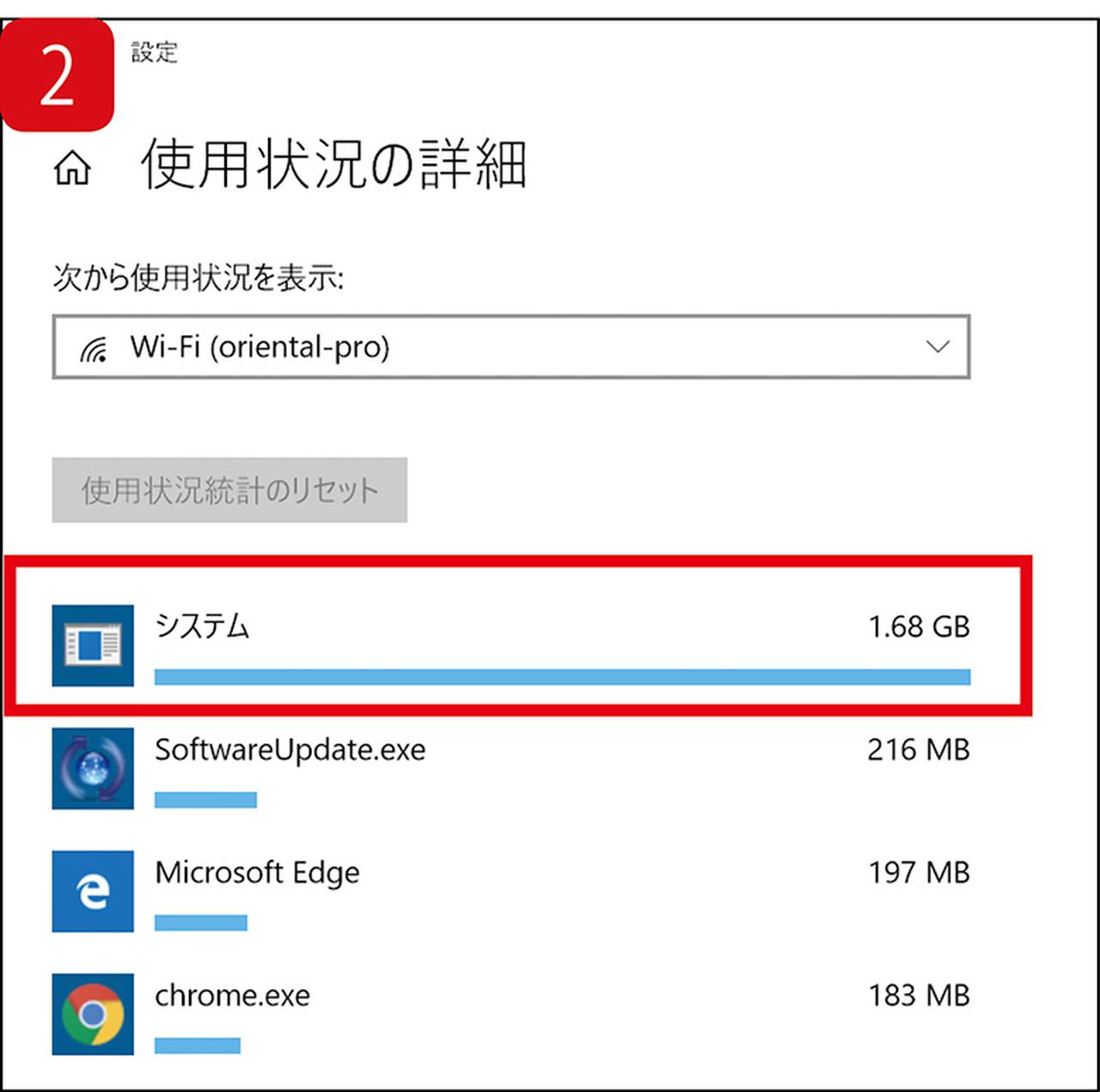
過去30日間のアプリごとのデータ使用量がわかる。「システム」の使用量が断トツに多いが、これは主にWindows Updateによるもの。
Windows Updateデータのダウンロード中は遅くなる
Windows10はWindows Updateが自動的に行われる仕様になっていて、ユーザーが知らないうちにダウンロードが行われる。ダウンロード中はほかの通信速度が落ちるので、進捗状況を確認してみよう。
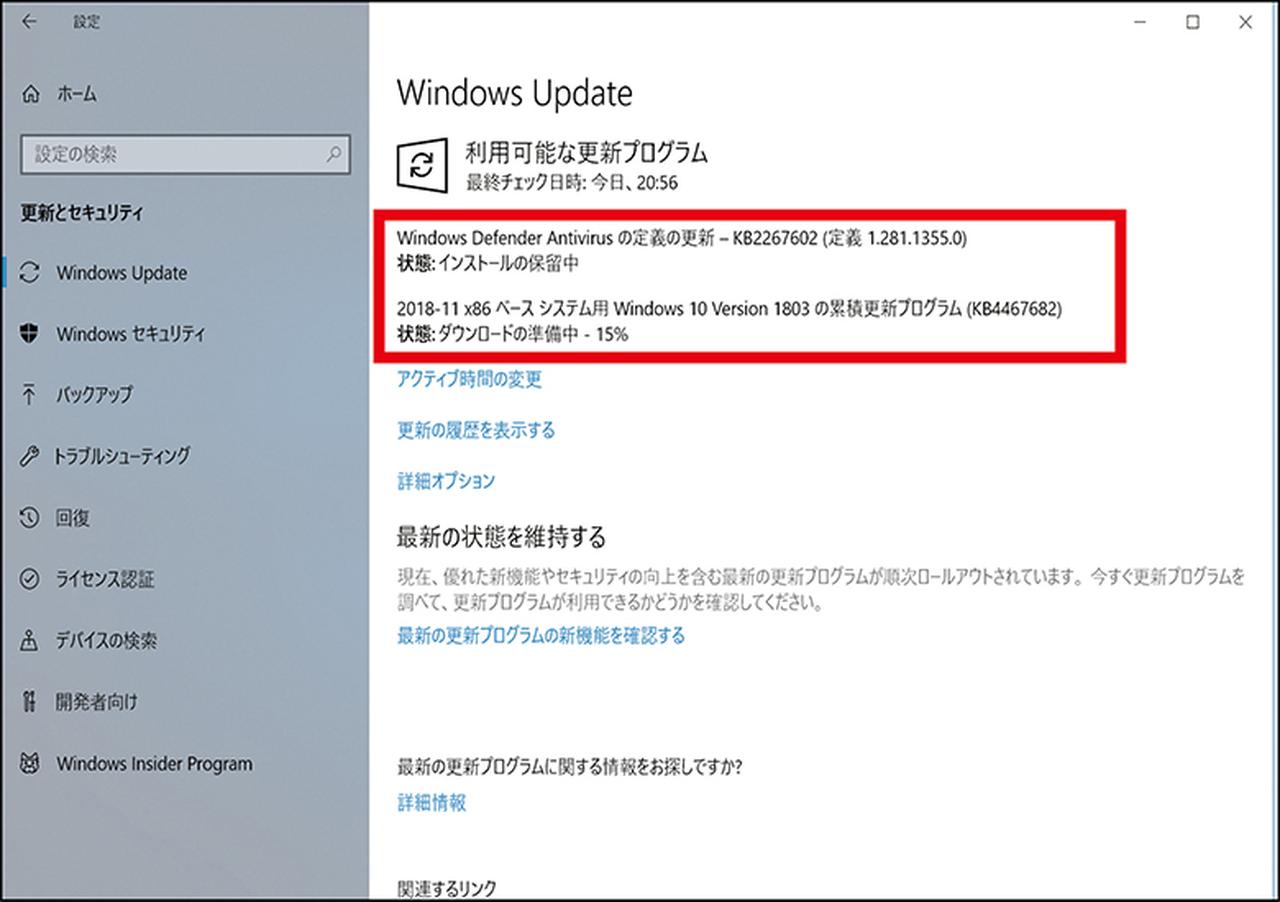
「設定」→「更新とセキュリティ」でWindows Updateの進捗状況が確認できる。

原因その3ブロードバンドルーターなどの宅内機器の不具合
また、ブロードバンドルーターなどの宅内機器の不具合の可能性もある。この場合は、機器のファームウエアを最新版に更新すれば不具合が解消される可能性がある。
さらに、Wi-Fiを利用している場合は、電波が弱いと通信速度も低下するので、中継機や「メッシュ」を採用したルーターへの買い替えも検討したい。
ルーターのファームウェアをアップデートする
回線業者からリースしているブロードバンドルーターや、自分で設置したWi-Fiルーターなど、ネット用の宅内機器のファームウエア(基本作動プログラム)が古いと、ネット速度が遅くなることもある。
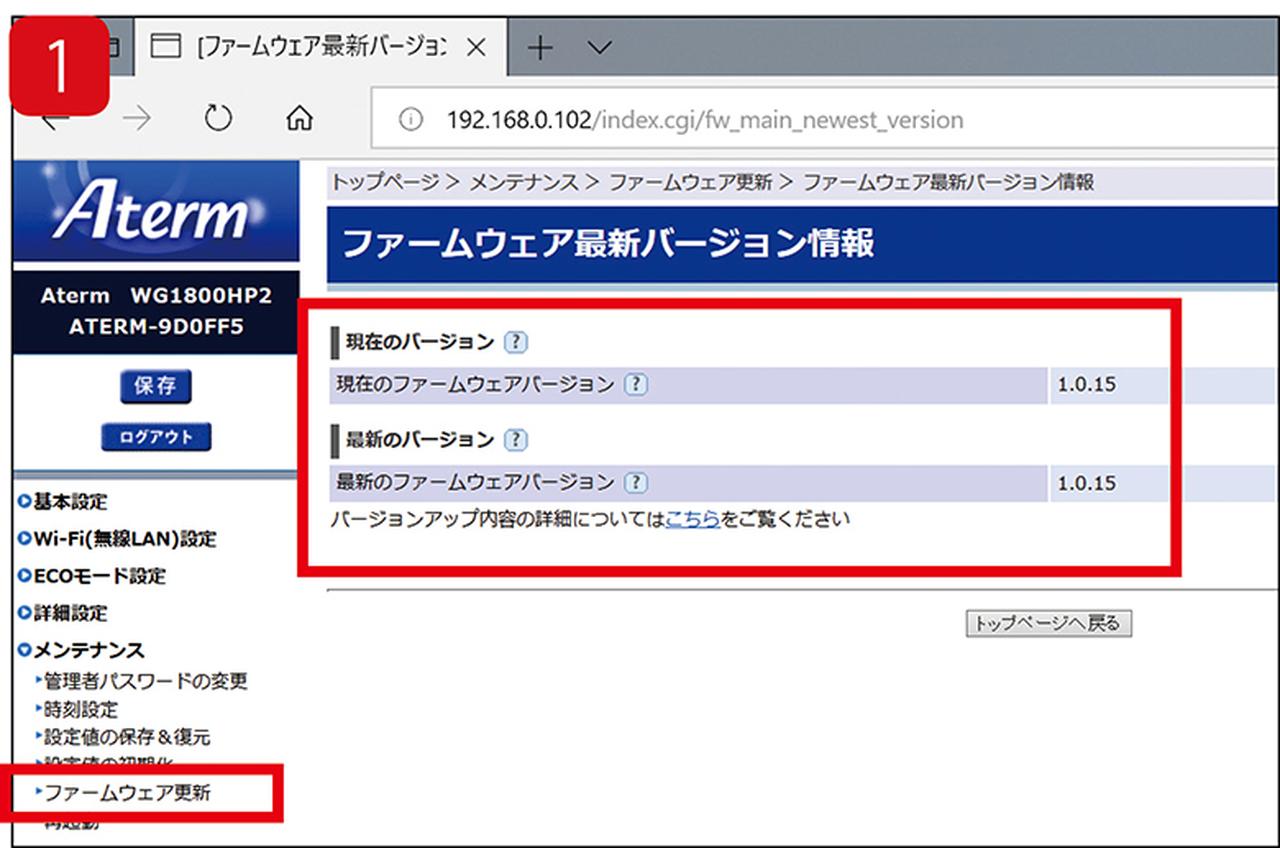
ルーターなどの設定画面にアクセスし「メンテナンス」などの項目で、ファームウェアの新バージョンがあるかを確認する。
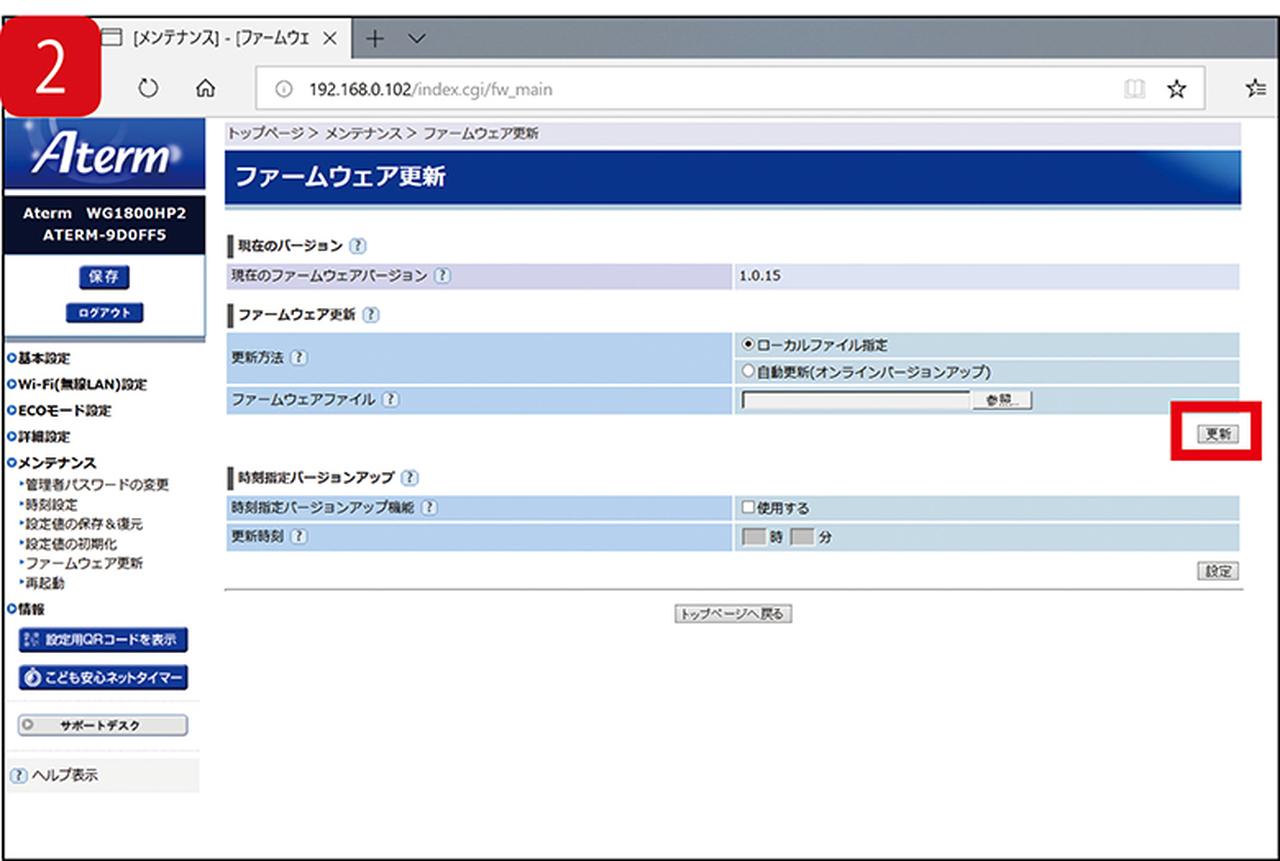
多くの機種で、ファームウェアの更新はネット経由で行う。オンラインを選択して「更新ボタン」をクリックするだけだ。
メッシュ方式に対応した最新の親機や中継機を使う
設置したWi-Fiルーターとパソコンなどが離れている場合は、中継機を用いるといい。メッシュ方式に対応した最新の親機と中継機のセットを使うと、中継機経由でも親機直接通信並みの速度が出る。

AirStation
WTR-M2133HP/E2S

メッシュWiFi +中継機サテライトセット
RBK50
原因その4NTTの「フレッツ光」で速度が遅い
ややめんどうなのは、NTTの「フレッツ光」で、速度が遅い場合。フレッツでも「IPv6」という新しい通信方式ならば、そこそこ速いのだが、自分のパソコンや宅内機器、プロバイダーがすべて対応していないと速度が出ない。
確認サイトにアクセスし、プロバイダーがIPv6に対応しているか、実際にIPv6で通信しているかをチェック。プロバイダーが対応しているのに、IPv6で通信していない場合は、プロバイダーに相談すると、宅内機器を対応機に交換したり、プランを変更したりしてくれることもある。
プロバイダーがIPv6対応かどうか確認してみる
IPv6は、今後主流になるインターネットの方式で、すでに多くのプロバイダー、パソコンが対応している。IPv6のテストサイト(https://test-ipv6.com/)にアクセスすると、自分の環境の対応状況を確認することができる。
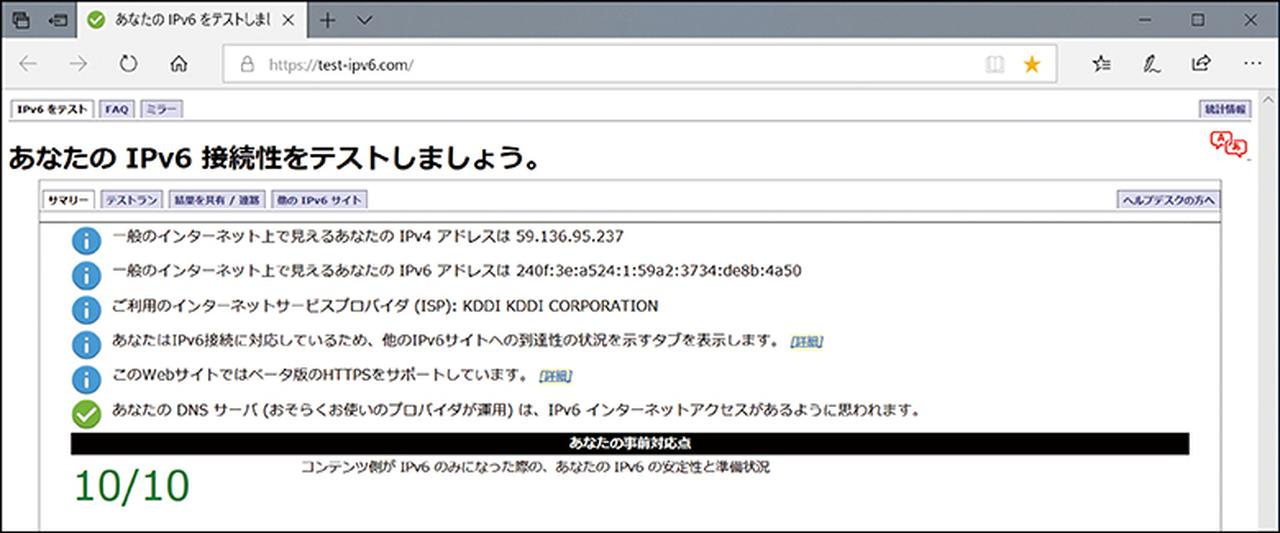

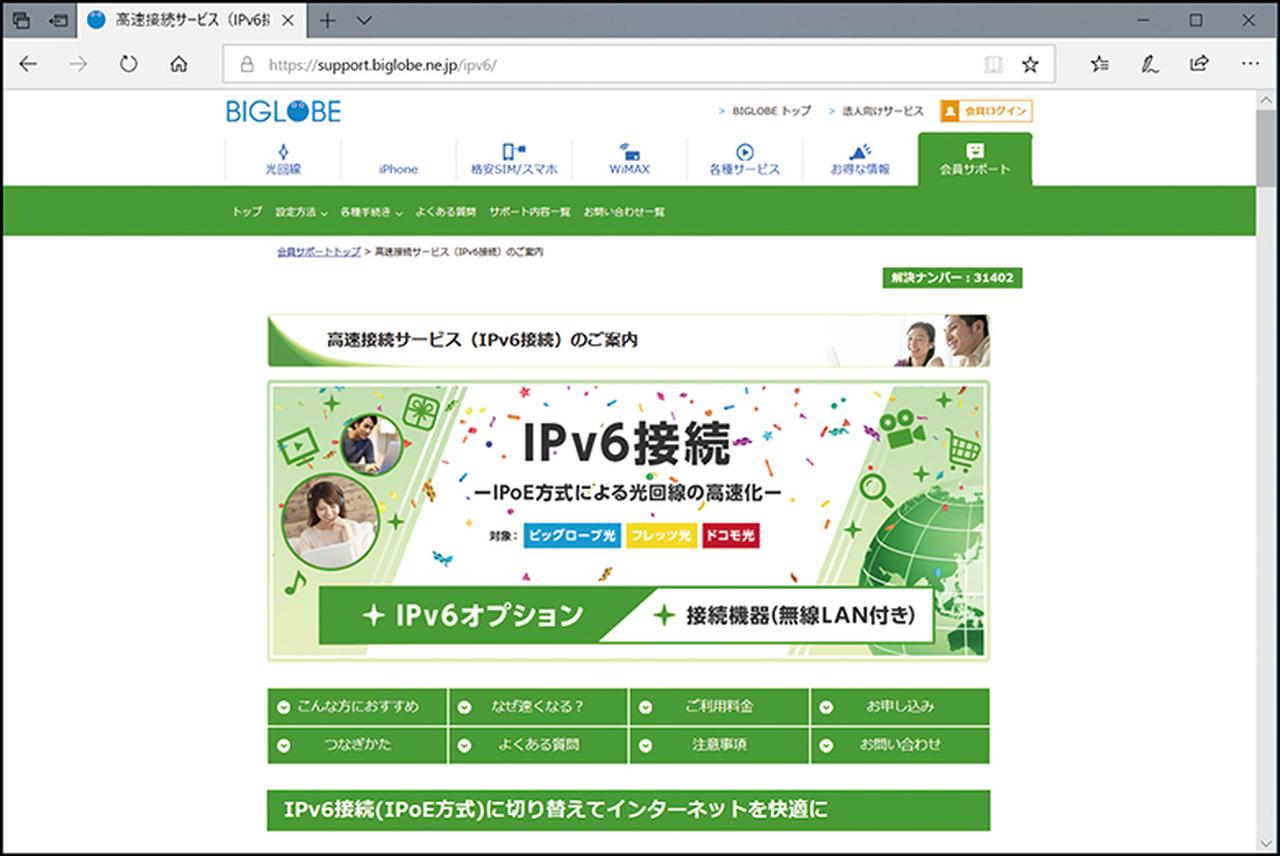
BIGLOBEをはじめ、フレッツ光系でIPv6接続オプションを用意しているプロバイダーは多い。IPv6方式に切り替えると、速度低下が解消されることが多い。
解説/福多利夫(フリーライター)イラスト/中山 昭(絵仕事 界屋)
※価格は記事作成時のものです。
